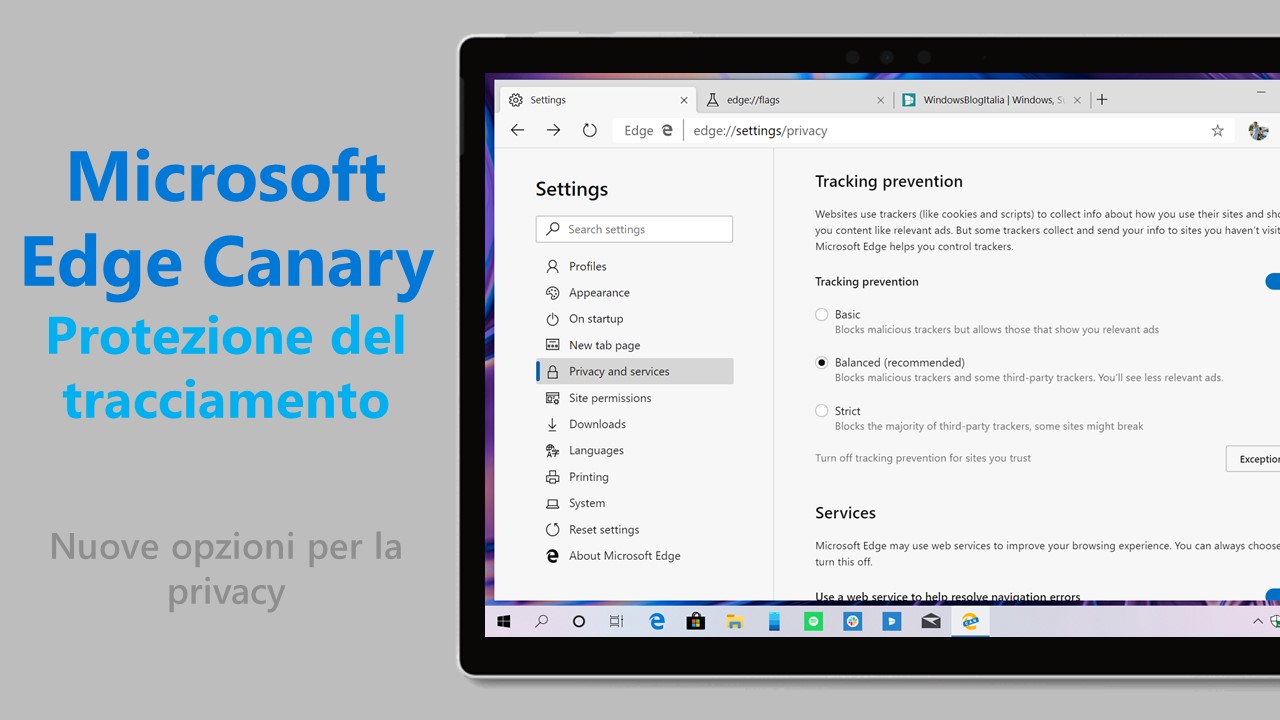
Annunciate durante la conferenza BUILD 2019, le nuove opzioni per la privacy in Microsoft Edge basato su Chromium ora possono essere testate da tutti. Ecco cosa bisogna fare per abilitarle e come funzionano.
Prevenzione del tracciamento nel nuovo Microsoft Edge
La prevenzione del tracciamento è una funzionalità pensata per proteggere l’utente dai siti non visitati direttamente che accedono ai cookie e altri meccanismi di immagazzinamento dei dati personali – tutte informazioni che, combinate, potrebbero creare un vero e proprio profilo digitale con gli interessi dell’utente.
Come abilitare la protezione del tracciamento in Microsoft Edge
Per abilitare questa nuova funzionalità è necessario avere Microsoft Edge Canary in versione 77.0.203.0 o successive. Assicuratevi, quindi, di avere la build necessaria in edge://settings/help.
- Aprite una nuova scheda di Microsoft Edge Canary.
- Nella barra degli indirizzi digitate edge://flags#edge-tracking-prevention e date Invio.
- Alla voce Microsoft Edge tracking prevention scegliete Enabled dal menu a tendina.
- Riavviate Microsoft Edge Canary.
Al riavvio del browser la nuova opzione Tracking prevention sarà disponibile nelle Impostazioni di Microsoft Edge sotto la voce Privacy and services.
Come usare la protezione del tracciamento nel nuovo Microsoft Edge
Microsoft fornisce tre opzioni per poter gestire la propria privacy. Per impostazione predefinita Microsoft imposta la protezione del tracciamento su Balanced, ovvero una via di mezzo tra la compatibilità con i siti web e la privacy. Sono anche disponibili le opzioni Basic (basilare) – che blocca la maggior parte dei tracker di terze parti ma mostra comunque tutti gli annunci pubblicitari – e Strict (rigido).
È anche possibile personalizzare l’intera esperienza d’uso fornendo delle eccezioni, ovvero dei siti di cui ci si fida e per cui sarà possibile disabilitare la protezione del tracciamento.
Visitando un sito è possibile sapere quanti tracker sono bloccati grazie a questa funzionalità cliccando il pulsante Info pagina a sinistra dell’URL nella barra degli indirizzi. Da qui è anche possibile cambiare l’impostazione della protezione del tracciamento soltanto per quel determinato sito – una feature utile nel caso in cui il sito dovesse presentare problemi con la tracking prevention attiva.
Ritenete utile la funzionalità protezione del tracciamento nel nuovo Microsoft Edge? La userete? Fatecelo sapere qui sotto nei commenti.
Articolo di Windows Blog Italia
Fonte | Microsoft